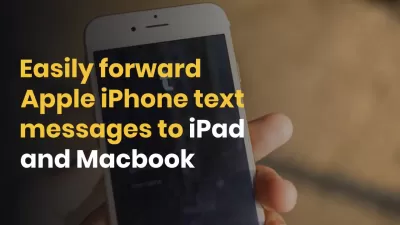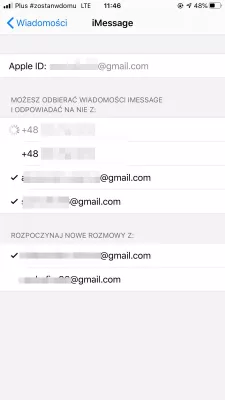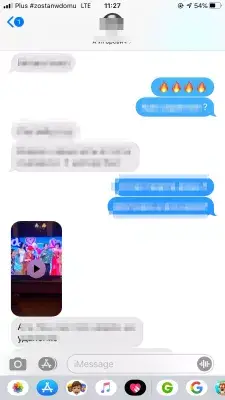轻松将Apple iPhone短信转发到iPad和Macbook
将Apple iPhone短信转发至iPad
从iOS8开始,可以通过设置>消息>文本消息转发>选择设备名称>输入代码,使用iPad或Mac计算机发送和接收SMS文本消息。
然后,您就可以使用其他设备发送和接收来自iPad mini,MacBook Pro,Mac mini或iPad pro的Apple iPhone发送或接收的短信。
如何从iPad发短信
首先,重要的是两个设备都打开,并且它们位于相同的WiFi网络上,因为互联网连接将用于在两个设备之间交换数据。
两者都需要连接到同一个iMessage帐户。
在Apple iPhone上,打开设置>消息>短信转发菜单。
该菜单将允许您在登录到您的iMessage帐户的其他设备上发送和接收Apple iPhone文本消息。
在iPad或Macbook上接收消息
在短信转发菜单中,将列出可用的Apple设备,它应包含您要转发文本消息的设备。
打开要用于发送和接收与Apple iPhone交换的文本消息的设备。
从iPad或MacBook发送消息
您希望连接到Apple iPhone文本消息的iPad或Macbook上将显示检查代码。
在Apple iPhone上显示的弹出窗口中输入代码以验证操作,因为其他设备将访问您的所有消息。
既然已经在Apple iPhone上输入了正确的代码,您就可以在其他设备上发送和接收消息,就像它是您的Apple iPhone一样!
无需始终使用Apple iPhone即可保持联系。您现在可以在工作的Macbook上发短信,或在iPad上玩游戏时发短信。
如何在iPhone上进行短信转发?
如何在iPhone上进行短信转发? To activate text message forwarding on iPhone, go to settings > messages > text message forwarding. There, simply select the devices that you want to be able to send and receive text messages from your iPhone.
要激活转发iPhone的文本消息,系统将要求您输入将激活文本消息转发的设备的安全代码,因为这可能是一个严重的安全问题。
如何在iPhone上进行短信转发?常见问题
- 我该如何处理转发iPad的短信?
- 转到设置>消息>短信转发>选择设备名称>输入代码。短信转发菜单将列出可用的Apple设备,并应包含您要转发短信的设备。
- 我可以同时发短信将iPhone转发到多个设备吗?
- 是的,您可以同时将短信转发到多个设备。在设置过程中,您可以选择要在iPad和Mac等上转发消息的多个设备。
- 如果短信转发在Mac上工作该怎么办?
- 确保您的Mac和iPhone已登录到同一iCloud帐户并连接到Internet。转到设置>消息>短信转发,并确保在Mac上启用转发。检查Mac和iPhone上的软件更新。 d
- 可以使用哪些方法将短信从iPhone传输到iPad或MacBook?
- 方法包括使用iCloud同步,iCloud功能中的消息或在设备之间直接传输的第三方软件。
轻松将Apple iPhone短信转发到iPad和Macbook

米歇尔·平森(Michel Pinson)是旅行爱好者和内容创作者。融合了对教育和探索的热情,他可以通过吸引教育内容来分享知识并启发他人。通过赋予拥有全球专业知识和旅行感的个人的能力,使世界更加紧密。